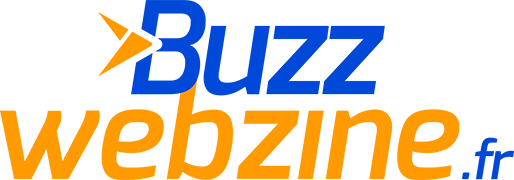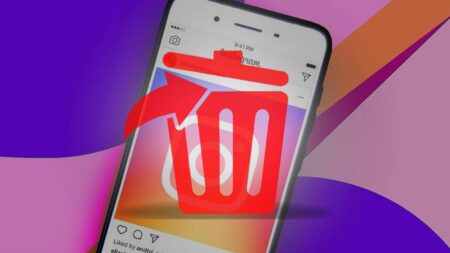Vous désirez publier des photos, vidéos ou stories ou envoyer un message sur Instagram, mais via un PC ? Voici donc la marche à suivre !
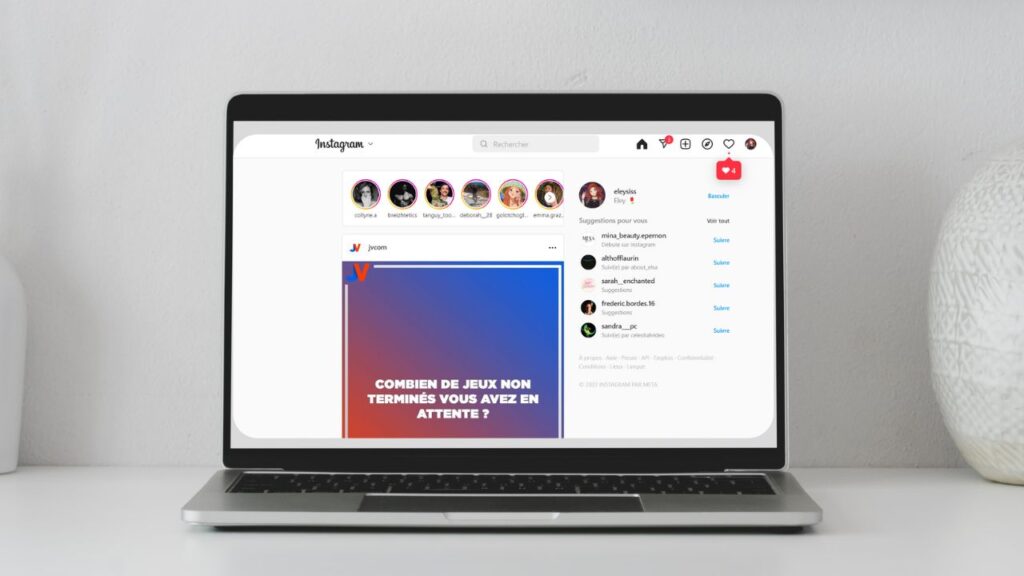
Nous vous avions déjà appris comment mettre le mode sombre sur Insta, mais saviez-vous qu’il était également possible d’utiliser Instagram sur un PC ? Au contraire de SnapChat, Instagram possède une version de son réseau social sur le navigateur. Ainsi, il est totalement possible d’aller sur Instagram via un ordinateur portable ou fixe.
En plus d’avoir la possibilité de télécharger l’application via votre desktop, vous pouvez aller directement sur le site Instagram.com et accéder à votre profil d’utilisateur, à vos messages directs, aux reals et à votre feed. Si vous ne savez pas comment faire, voici donc la marche à suivre. Nous vous dirons également ce qu’il est possible de faire sur Insta sur PC ou ce qui n’est pas disponible par rapport à la version mobile. C’est parti.
Dans cet article :
Pourquoi utiliser Instagram sur un ordinateur ?
Il y a des multitudes de raisons qui peuvent vous pousser à vouloir utiliser Instagram sur PC. D’après notre expérience, par exemple, lorsque vous travaillez sur les réseaux sociaux, il est souvent intéressant de centraliser vos outils de travail sur votre ordinateur. Cela permet, entre autres, de dissocier le téléphone du boulot en utilisant votre PC pour les tâches en rapport avec le travail. Pour un community manager, poster ses publications sur Instagram sur ordinateur, peut-être un véritable bénéfice.
Cela permet, par ailleurs, d’avoir sur votre ordinateur nos statistiques Instagram, que vous pouvez transférer sur vos fichiers clients ou vos fichiers de bilans statistiques d’audience que vous avez sur PC. Également, cela permet de faire moins de va-et-vient quand vous faites des publications. Exemple : lorsque vous éditez une photo sur Photoshop, que vous avez vos vidéos et photos sur PC car vous les avez transférer depuis votre smartphone. Mais aussi, lorsque vous faites une publication Insta sur Canva, etc. Bref, cela vous fait gagner du temps plutôt que de transférer les images sur mobile pour les publier via l’application.
Vous pouvez même gagner du temps en utilisant Insta sur PC + l’application Preview Premium sur ordinateur pour planifier vos posts sur votre compte Instagram direct sur PC. Accéder à Preview : https://thepreviewapp.com/
Autre raison qui peut vous pousser à aller sur Instagram sur PC. Vous pouvez tout simplement avoir envie de voguer sur Insta sur un ordinateur. Tout simplement !
VOIR AUSSI : Comment gagner de l’argent sur Instagram ?
Comment aller sur Instagram sur votre PC ?
Pour aller sur Instagram sur un PC, rien de plus simple. Vous avez deux solutions. Soit télécharger l’application via votre store sur ordinateur, soit utiliser le réseau social sur navigateur.
Télécharger l’application Instagram sur PC
Premièrement, rendez-vous dans votre store sur votre ordinateur. Sur Mac, allez donc sur le dossier « applications » ou le Mac App Store de votre ordinateur. Sur les autres ordinateurs, allez donc sur le Microsoft Store. Tapez « Instagram » et téléchargez l’application. À noter que sur Mac, certaines versions ne permettent pas de télécharger l’application Instagram. Dans ce cas, la seconde option sur navigateur est prescrite.

Aller sur Insta via un navigateur du type Google
Pour aller sur Instagram sur votre PC, vous pouvez tout à fait utiliser le navigateur. C’est d’ailleurs l’option la plus conseillée pour des raisons de praticité et pour éviter d’engorger votre stockage inutilement avec une application.
- Ainsi, pour accéder à Insta sur PC, vous avez simplement à aller sur le site officiel, sur la page de connexion à Instagram : https://www.instagram.com/accounts/login/
- Par la suite, entrez un de vos identifiants et votre mot de passe Instagram. Il s’agira des mêmes informations de connexion que sur mobile. Appuyez sur « connecter ».
- Vous êtes maintenant sur votre compte Instagram. Avant d’y accéder pour la première fois, le site vous demandera très certainement de vérifier votre identité en entrant un code reçu par email ou SMS. Vérifiez-la et accéder à Instagram sur PC.
VOIR AUSSI : Comment voir les derniers abonnements de quelqu’un sur Instagram ?
Que peut-on faire ou ne pas faire sur Insta avec un ordi ?
Enfin, vous devez vous demander ce qui change entre Instagram PC et Insta sur mobile. En vérité, pas grand-chose. Vous avez presque les mêmes fonctionnalités sur les deux versions.
Ce qui change entre Instagram PC et mobile
Vous pouvez d’ailleurs envoyer et recevoir les photos et vidéos, des messages en direct, comme sur l’application. Il est aussi possible de voir des reals, des stories, etc.
Il est aussi possible de poster des reals, d’en regarder, mais aussi de gérer vos abonnés sur Instagram et vos abonnements. Il y est aussi possible de gérer son compte, ses identifiants, mots de passe, de supprimer son compte, de voir ses archives… bref, tout comme sur l’application.
Ce qu’il y a de pratique, c’est que vous pouvez également poster des publications sur votre compte via un ordinateur. Par contre, Instagram sur PC n’offre pas encore la possibilité de poster des stories. Néanmoins, voici comment poster une photo ou une vidéo sur votre compte Insta connecté à votre PC.
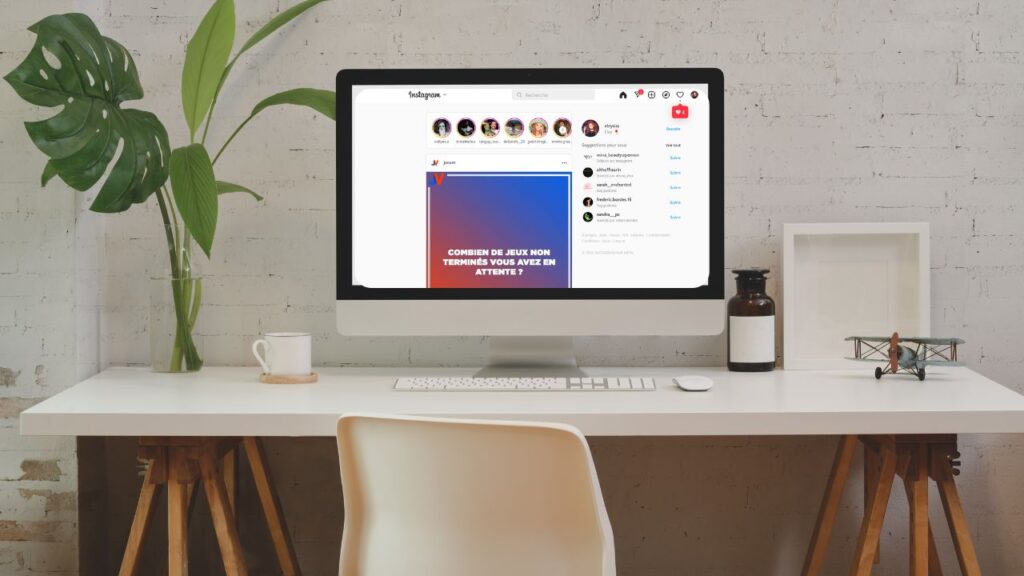
Comment poster une publication Insta sur ordinateur ?
- Une fois connecté sur votre compte Instagram sur PC, comme expliqué plus haut, voici comment faire pour poster sur votre feed. Cliquez sur l’icône [+] qui se trouve en haut à droite de votre écran. L’icône est entre l’icône des directs (messages) et l’icône du discover Insta.
- Une fenêtre s’affiche et vous demande de choisir des photos ou vidéos. Accédez à « sélectionner sur l’ordinateur » pour choisir vos posts ou faites-les glisser dans la fenêtre depuis votre PC. Vous pouvez en sélectionner plusieurs pour mettre plusieurs photos ou vidéos dans le même post. Comme sur mobile !
- Ensuite, vous avez la possibilité de recadrer les images sélectionnées. Une fois fini, cliquez sur « suivant » en haut à droite de la fenêtre.
- La suite permet d’éditer l’image en sanctionnant les filtres, réglages, etc. Une fois votre publication éditée, cliquez de nouveau sur « suivant ».
- Après cela, Instagram sur PC vous demandera de rentrer d’autres informations telles que la description de la photo. Vous pouvez y mettre une légende et des hashtags par exemple. Il y a aussi la possibilité d’identifier des personnes, d’ajouter un lieu, etc. Cliquez sur « partager » quand vous souhaitez publier.
BuzzWebzine est un média indépendant. Soutiens-nous en nous ajoutant à tes favoris sur Google Actualités :